- Startseite
- Workspace
- Benutzeranleitungen
- Chat-Werkzeug
- Erstellen einer Mailingliste
Erstellen einer Mailingliste
Sind Sie es leid, bei jeder Auswahl eines Empfängers aus der Kontaktliste immer dieselbe Nachricht einzugeben?
Befolgen Sie diese einfachen Schritte, um eine Mailingliste zu erstellen und die Nachricht an viele Personen gleichzeitig zu senden.
Zugriff auf Chat
Rufen Sie Ihr Portal auf und klicken Sie oben auf jeder Portalseite auf das Symbol Chat  .
.
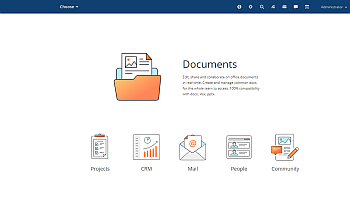
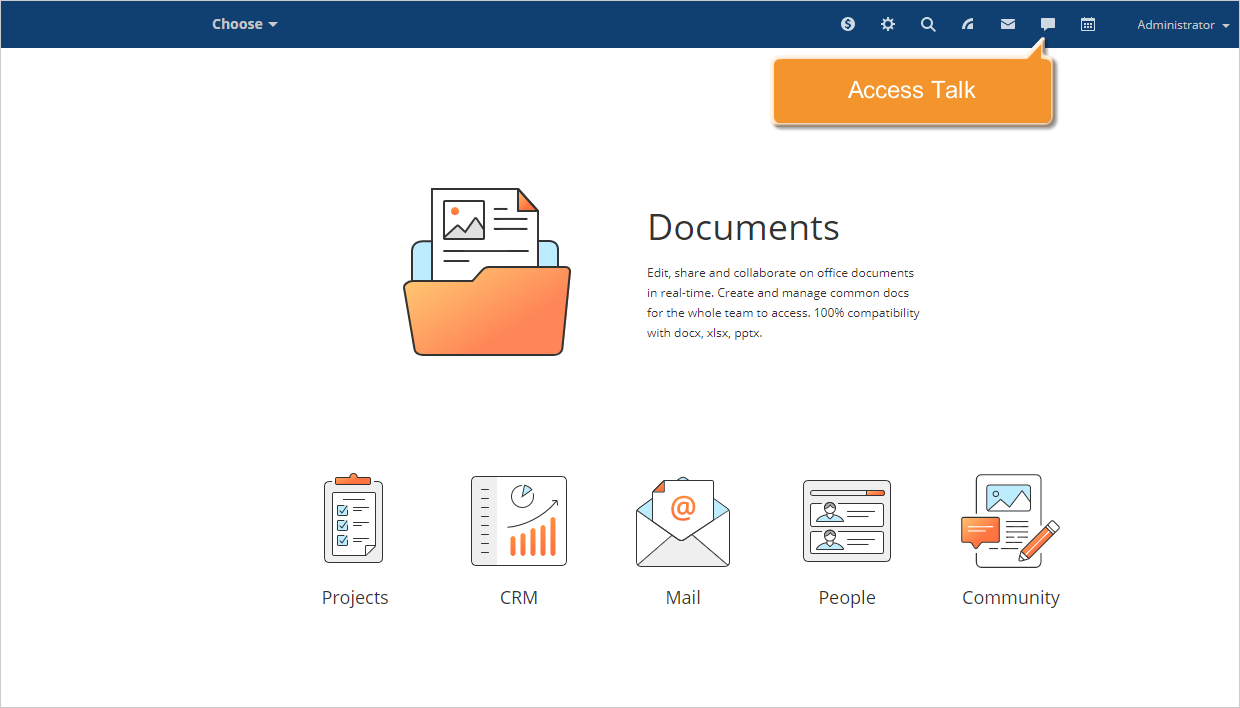
Eine Mailingliste erstellen
Das Chat-Fenster wird geöffnet.
Klicken Sie links über der Kontaktliste auf die Schaltfläche Chat-Raum eröffnen  . Wählen Sie im neuen Fenster unter Typ die Option Mailing aus. Geben Sie Ihrer Mailingliste einen Namen und klicken Sie auf Erstellen.
. Wählen Sie im neuen Fenster unter Typ die Option Mailing aus. Geben Sie Ihrer Mailingliste einen Namen und klicken Sie auf Erstellen.
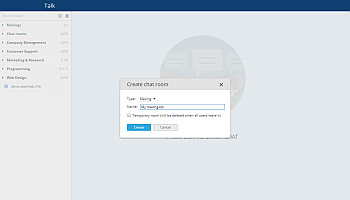
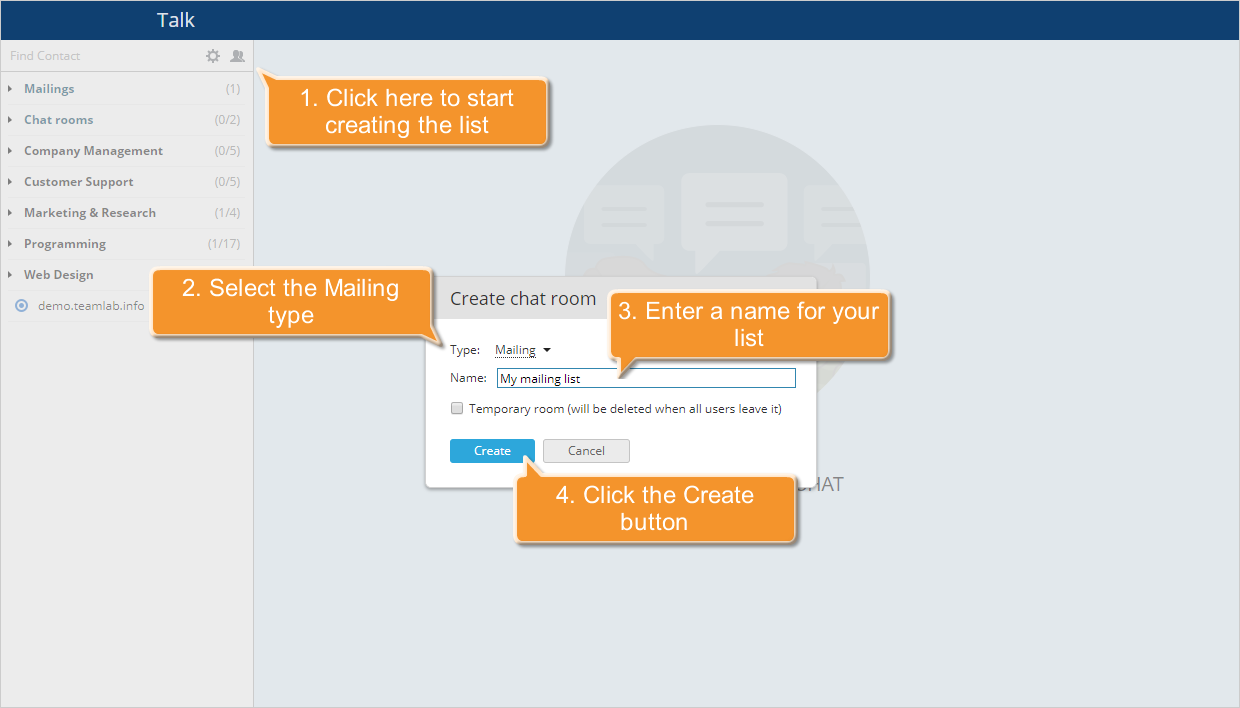
Wählen Sie einen Kontakt aus, den Sie Ihrer Mailingliste hinzufügen möchten, und klicken Sie auf die Schaltfläche  rechts neben dem Benutzernamen. Oder ziehen Sie ihn einfach per Drag & Drop in den Hauptbereich von Chat.
rechts neben dem Benutzernamen. Oder ziehen Sie ihn einfach per Drag & Drop in den Hauptbereich von Chat.
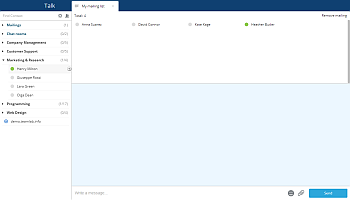
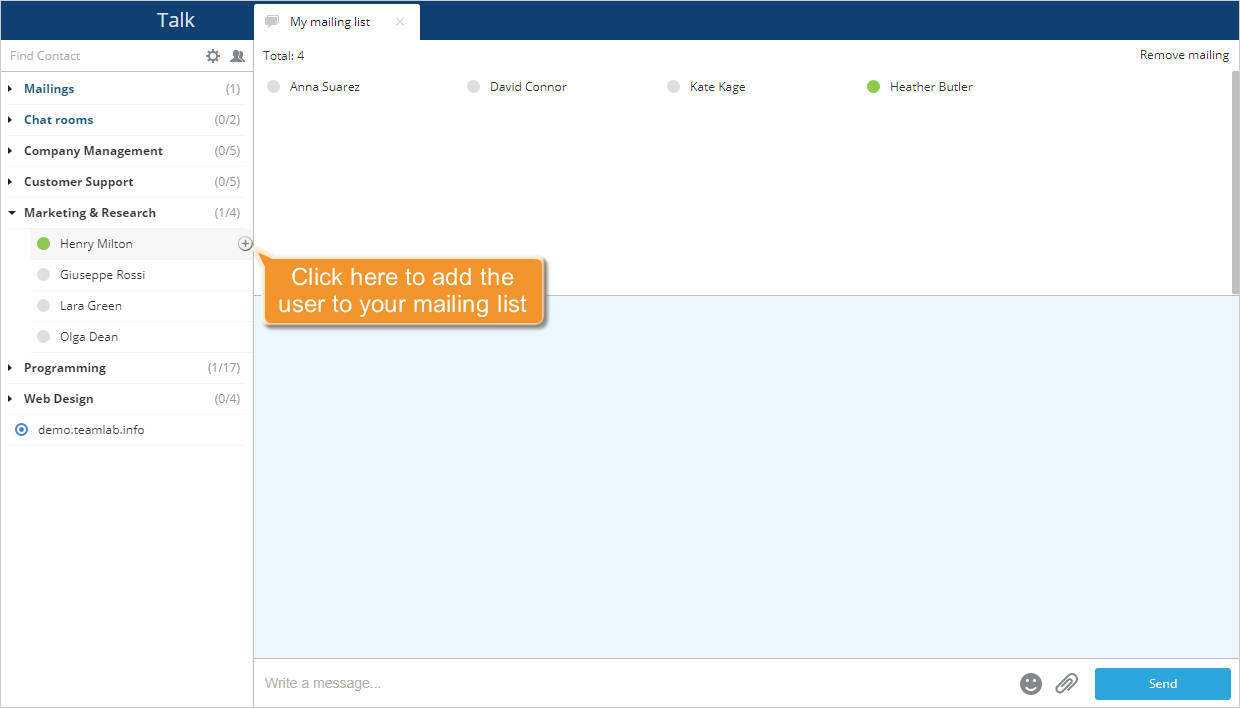
Auf die gleiche Weise können Sie beliebig viele Empfänger hinzufügen.
Eine Nachricht für die Empfänger verfassen
Wenn alle Empfänger ausgewählt sind, geben Sie Ihre Nachricht ein und klicken Sie auf die Schaltfläche Senden.
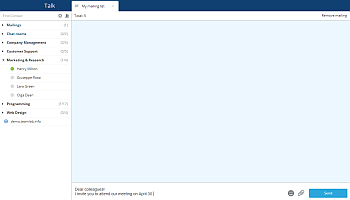
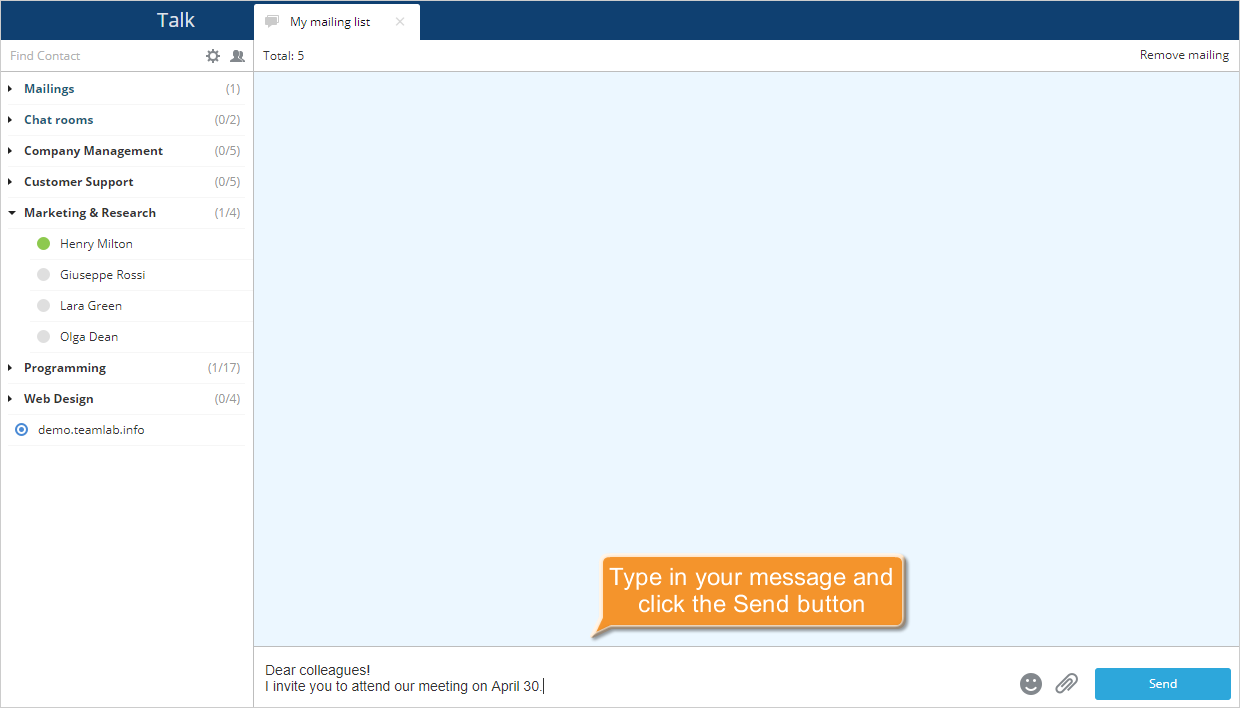
Wenn Sie eine Datei senden möchten, klicken Sie unter dem Hauptbereich von Chat auf die Schaltfläche Datei senden  . Wählen Sie die gewünschte Datei aus und klicken Sie auf die Schaltfläche Öffnen. Die Datei wird gesendet.
. Wählen Sie die gewünschte Datei aus und klicken Sie auf die Schaltfläche Öffnen. Die Datei wird gesendet.
Um alle Empfänger anzuzeigen, klicken Sie oben auf die Überschrift Insgesamt. Um einen Benutzer aus der Liste zu löschen, bewegen Sie den Mauszeiger über seinen Namen in der Mailingliste und klicken Sie auf das Symbol  .
.
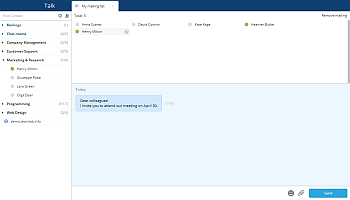
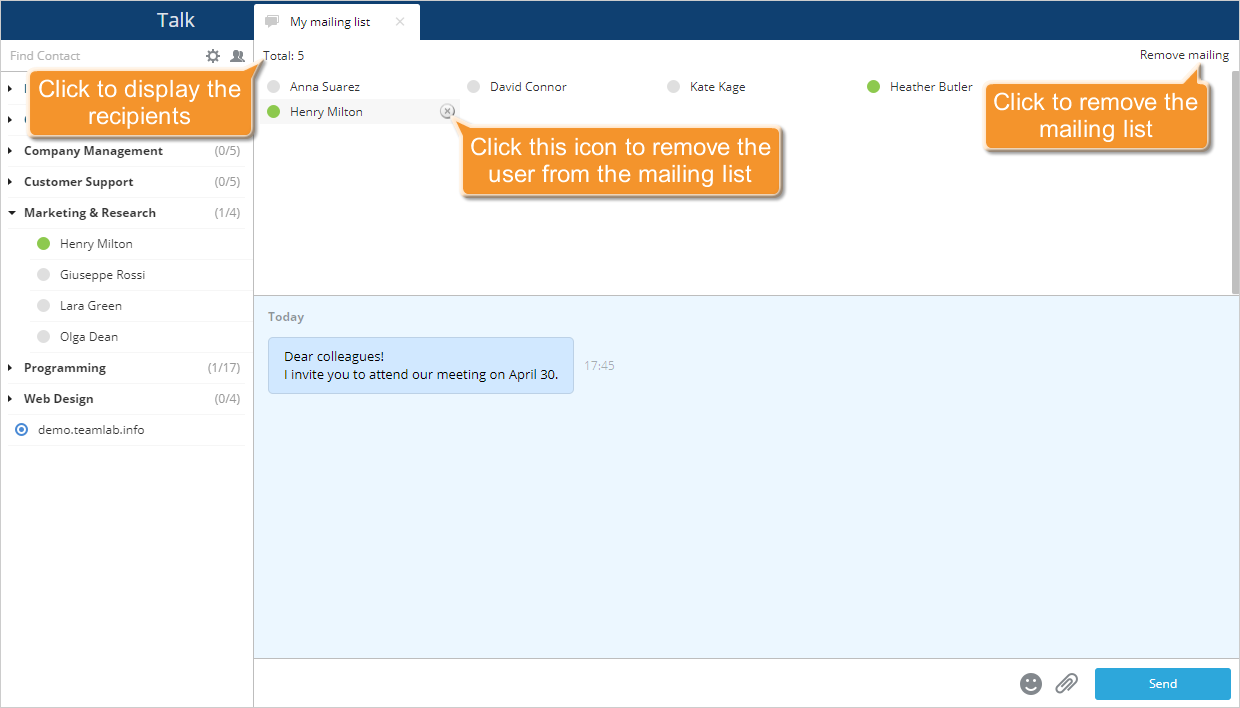
Um die Mailingliste zu löschen, verwenden Sie die Option Versand löschen in der oberen rechten Ecke.